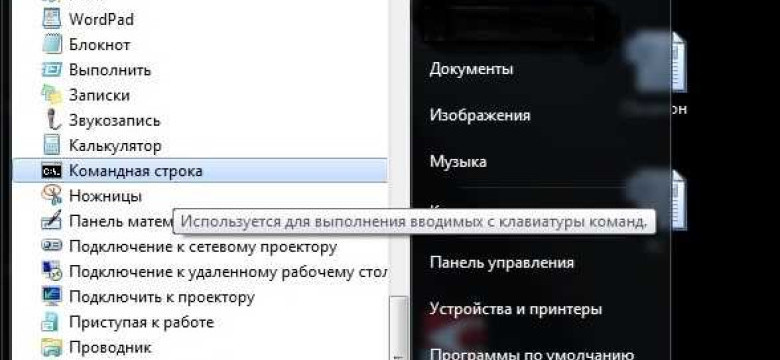
Командная строка - это интерфейс для взаимодействия с операционной системой через текстовые команды. Для открытия командного интерфейса пользователь должен выполнить определенный набор действий, которые варьируются в зависимости от используемой системы.
Наиболее популярными способами активации командного интерфейса являются:
1. Запуск командной строки
Для открытия командной строки в операционных системах Windows пользователь может воспользоваться поиском "cmd" или "командная строка" в стартовом меню или нажать сочетание клавиш Win + R, ввести "cmd" и нажать Enter. В операционной системе macOS пользователь может открыть терминал, который является командным интерфейсом, через Launchpad или найти в Приложениях -> Утилиты. В системах Linux пользователь может найти командный интерфейс в меню или воспользоваться сочетанием клавиш Ctrl + Alt + T.
2. Активация оболочки командного интерфейса
В командной строке пользователь вводит текстовые команды и нажимает Enter для их выполнения. В зависимости от используемой операционной системы команды и их синтаксис могут отличаться. Оболочка командного интерфейса (shell) определяет, какая команда будет выполнена и какие ресурсы будут использоваться.
3. Запуск терминала
В операционной системе Linux для запуска терминала пользователь может воспользоваться графическим интерфейсом и найти его в меню, либо воспользоваться сочетанием клавиш Ctrl + Alt + T. В macOS терминал также может быть найден в Launchpad или Приложениях -> Утилиты. В Windows пользователь может воспользоваться поиском и найти терминал, например, PowerShell.
После открытия командного интерфейса пользователь может вводить различные команды для выполнения определенных операций, таких как управление файлами и папками, настройка сети, административные задачи и многое другое. Знание основных команд командной строки позволяет уверенно работать с операционной системой и использовать ее неограниченный потенциал.
Как запустить командную строку и выполнить команды в операционной системе?
Командная строка, также известная как терминал, представляет собой текстовый интерфейс для взаимодействия с операционной системой. Она предоставляет пользователю возможность запускать и выполнять команды в командной оболочке.
Открытие командного терминала в операционных системах Windows
Для открытия командной строки в операционной системе Windows можно использовать несколько способов:
| Способ | Шаги |
|---|---|
| Использование меню "Пуск" | 1. Нажмите на кнопку "Пуск" в левом нижнем углу экрана. 2. В появившемся меню выберите "Выполнить". 3. В поле "Выполнить" введите "cmd" или "cmd.exe". 4. Нажмите клавишу "Enter" или кнопку "ОК". |
| Использование команды "cmd" в проводнике | 1. Откройте проводник. 2. В адресной строке введите "cmd" без кавычек. 3. Нажмите клавишу "Enter". |
Открытие командной строки в операционных системах Linux и macOS
В операционных системах семейства UNIX, таких как Linux и macOS, есть несколько способов открытия командной строки:
| Способ | Шаги |
|---|---|
| Использование графического интерфейса | 1. Нажмите правой кнопкой мыши на рабочем столе или в панели задач. 2. В контекстном меню выберите "Терминал" или "Консоль". |
| Использование хоткея клавиатуры | 1. Нажмите сочетание клавиш "Ctrl+Alt+T". |
| Использование приложения "Терминал" | 1. Откройте меню приложений. 2. Найдите и запустите приложение "Терминал" или "Консоль". |
После открытия командного терминала или оболочки вы можете вводить команды и выполнять различные операции в операционной системе. Например, вы можете создавать, изменять и удалять файлы и каталоги, управлять сетевыми подключениями, настраивать системные параметры и т. д. Командная строка предоставляет мощный инструмент для автоматизации и управления системой.
Программы
Открытие командной строки и выполнение команд в операционной системе происходит через специальный интерфейс, называемый командным терминалом. Для запуска и активации командного терминала необходимо выполнить ряд действий.
Активация командной строки в ОС Windows
- Откройте интерфейс командной строки, нажав кнопку "Пуск" в левом нижнем углу экрана.
- Введите в строку поиска текст "cmd" и нажмите клавишу "Enter".
- Командный терминал будет открыт, и вы сможете вводить и выполнять команды.
Открытие интерфейса командной строки в ОС macOS и Linux
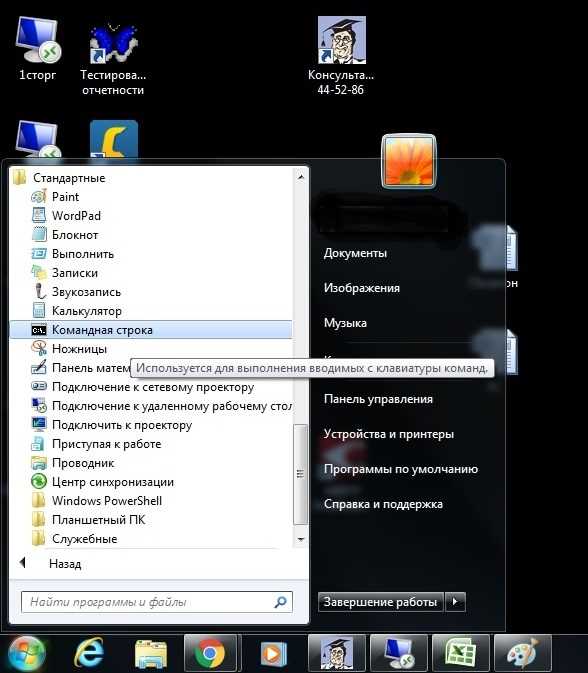
- Для открытия командной строки в ОС macOS и Linux необходимо запустить терминал. Найдите его в списке приложений или воспользуйтесь поиском.
- Когда терминал запустится, появится окно командного терминала, готовое к выполнению команд.
Командный терминал, или командная строка, представляет собой текстовый интерфейс, через который можно взаимодействовать с операционной системой. Он позволяет выполнять различные операции, управлять файлами и программами, а также настраивать систему. Запуск терминала и выполнение команд может потребоваться для решения различных задач, поэтому важно знать, как открыть интерфейс командной строки для работы с командным терминалом операционной системы.
Открытие командной оболочки
Активация командного интерфейса в Windows
В операционной системе Windows командный интерфейс, известный как "Командная строка", может быть открыт следующим образом:
| Действие | Комбинация клавиш |
| Открытие командного интерфейса | Win + R, введите cmd и нажмите Enter |
| Открытие командного интерфейса с административными правами | Win + X, выберите Windows PowerShell (Admin) или Command Prompt (Admin) |
Активация командного интерфейса в macOS
В операционной системе macOS командный интерфейс, известный как "Терминал", может быть открыт следующим образом:
| Действие | Комбинация клавиш |
| Открытие Терминала | Cmd + Пробел, введите Terminal и нажмите Enter |
После открытия командной оболочки пользователь может вводить команды и получать результаты их выполнения от операционной системы.
Запуск командного интерфейса
Чтобы запустить командную строку или терминал в операционной системе, требуется выполнить активацию командного интерфейса. Существуют различные способы открытия командной строки в зависимости от операционной системы.
В операционной системе Windows:
- Нажмите клавишу Win + R, чтобы открыть окно выполнения.
- Введите "cmd" и нажмите клавишу Enter.
- Также можно открыть командную строку, выполнив поиск "cmd" в меню "Пуск" или щелкнув правой кнопкой мыши на значке "Пуск" и выбрав "Командная строка" или "Командная строка (администратор)".
В операционной системе macOS:
- Откройте папку "Программы" в Finder.
- Перейдите в папку "Служебные программы" и найдите "Терминал".
- Щелкните дважды на значке "Терминал", чтобы открыть его.
В операционной системе Linux:
- Откройте меню приложений.
- Найдите "Терминал" или "Консоль".
- Щелкните на значке "Терминал" или "Консоль", чтобы открыть его.
После запуска командного интерфейса открывается оболочка командного интерфейса, где вы можете вводить команды для выполнения различных действий в операционной системе.
Активация терминала
В операционной системе для запуска и выполнения команд можно использовать командный интерфейс или терминал. Для активации командного интерфейса необходимо выполнить открытие оболочки командной строки.
Активация терминала возможна через следующие шаги:
- Открытие интерфейса оболочки командной строки.
- Запуск командного терминала.
Первый шаг – открытие интерфейса оболочки командной строки. Для этого на большинстве операционных систем необходимо нажать комбинацию клавиш Win + R (на Windows) или Cmd + Пробел (на Mac). В открытом окне ввода команд нужно ввести слово "cmd" или "терминал" (без кавычек) и нажать Enter. Таким образом, будет выполнена команда открытия интерфейса оболочки командной строки.
Второй шаг – запуск командного терминала. После открытия интерфейса оболочки командной строки появится командное окно, в котором можно вводить и выполнять команды. В командном окне обычно отображается текущая директория (папка), в которой находится пользователь. Теперь можно вводить команды и нажимать Enter, чтобы выполнить их в операционной системе.
Переход в командную строку
Для открытия командной строки и выполнения команд в операционной системе необходимо запустить командный интерфейс. Существует несколько способов активации оболочки командного интерфейса, также известной как терминал или командной строки.
- В Windows можно открыть командную строку, нажав клавишу Win+R, в появившемся окне запустить команду "cmd" и нажать Enter.
- В macOS можно открыть терминал, используя Spotlight: нажмите клавиши Cmd+Пробел, введите "Терминал" и нажмите Enter.
- В Linux можно запустить командную строку, вызвав меню приложений или используя комбинацию клавиш Ctrl+Alt+T.
После открытия командного интерфейса можно начать вводить и выполнять команды операционной системы. Командная строка предоставляет пользователю возможность взаимодействовать с компьютером с помощью текстовых команд, что делает выполнение различных задач более эффективным и гибким.
Ввод команд
После активации командной строки или терминала, пользователь может вводить команды для выполнения в операционной системе. Командная строка, также известная как командное оболочка, предоставляет пользователю интерфейс для взаимодействия с операционной системой.
Для запуска командной строки можно использовать различные способы, включая открытие интерфейса командной строки через меню "Пуск" в операционной системе Windows или активацию терминала в операционной системе macOS.
После активации командного интерфейса пользователь может вводить команды на экране. Командная оболочка анализирует введенную команду и выполняет соответствующие действия. Результат выполнения команды выводится в командной строке, и пользователь может вводить следующую команду.
Открытие командной строки или терминала позволяет пользователям запускать различные команды операционной системы для управления файлами, запуска программ, настройки системы и многого другого. Ввод команд является основным способом взаимодействия с операционной системой через командную строку.
Выполнение команд
После открытия командного интерфейса (обычно командной строки или терминала) можно выполнять различные команды для управления операционной системой. Командный интерфейс предоставляет возможность запуска и активации командной оболочки, которая позволяет взаимодействовать с системой через текстовый интерфейс.
Для запуска командного интерфейса в операционной системе Windows можно открыть Командную строку, которую можно найти через меню "Пуск" или выполнить команду "cmd" в поисковом поле. В операционной системе macOS можно открыть терминал, который можно найти в папке "Утилиты" в разделе "Программы". В операционной системе Linux можно запустить терминал, который обычно находится в главном меню или можно найти через поиск.
После запуска командной строки или терминала пользователь получает доступ к командам операционной системы. Команды могут быть разными в зависимости от операционной системы, но основная суть остается неизменной - выполнение определенных действий. Для выполнения команды нужно ввести ее в командную строку и нажать клавишу "Enter". После выполнения команды операционная система может вывести результат ее выполнения или выполнить требуемые действия.
Команды могут иметь различные аргументы или опции, которые позволяют уточнить действие, требуемое от команды. Например, команда "dir" в командной строке Windows выводит список файлов и папок в текущей директории, а команда "ls" в терминале macOS и Linux выполняет аналогичное действие. Команды могут быть очень мощными и предоставлять широкие возможности для управления системой и файловой системой.
Результат выполнения
После активации командного интерфейса, пользователь может запустить командную строку или терминал операционной системы. Открытие командной оболочки или терминала происходит путем запуска соответствующего приложения.
После открытия и активации командного интерфейса, пользователь получает доступ к командному строке, где можно вводить различные команды для выполнения различных задач.
Видео:
Основы Работы с Командной Строкой на ПРАКТИКЕ
Основы Работы с Командной Строкой на ПРАКТИКЕ by PyLinux - Просто о Python и Linux 42,701 views 1 year ago 18 minutes
Как открыть КОМАНДНУЮ СТРОКУ в Windows 10? 5 СПОСОБОВ!
Как открыть КОМАНДНУЮ СТРОКУ в Windows 10? 5 СПОСОБОВ! by Компьютерные Секреты 257,106 views 6 years ago 4 minutes, 42 seconds
Вопрос-ответ:
Как запустить командную строку в операционной системе Windows?
Для запуска командной строки в Windows нужно открыть меню "Пуск" и в поле поиска ввести "cmd". После этого нужно выбрать приложение "Командная строка" или "Command Prompt". Можно также нажать сочетание клавиш Win + R, ввести "cmd" в поле "Выполнить" и нажать Enter. Таким образом, вы запустите командную строку Windows.
Как открыть командную оболочку в операционной системе Linux?
В Linux существует несколько способов открытия командной оболочки. Один из них - найти иконку "Terminal" в меню приложений и щелкнуть на ней. Также можно использовать сочетание клавиш Ctrl + Alt + T, чтобы открыть терминал. Если вы предпочитаете использовать горячие углы, то можно нажать правую кнопку мыши на рабочем столе и выбрать пункт "Открыть в терминале" из контекстного меню.




































